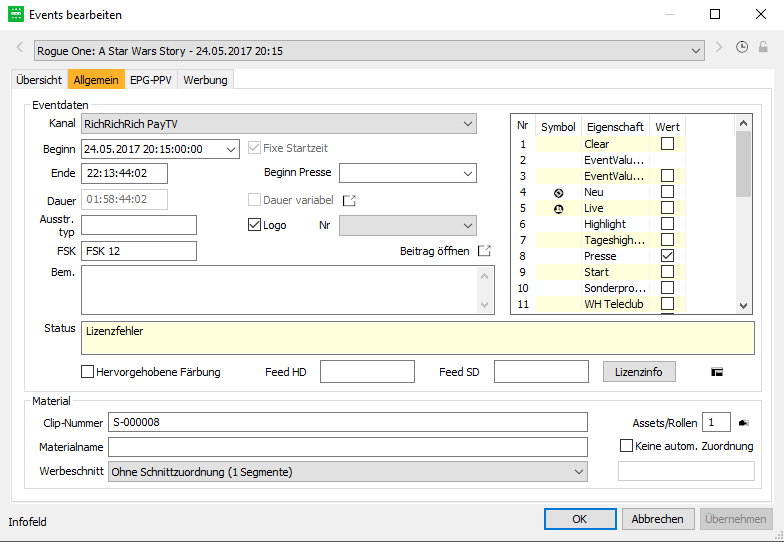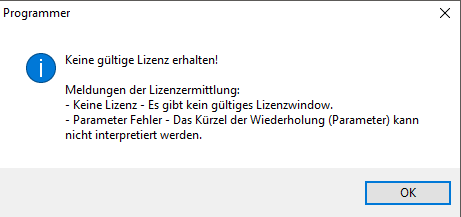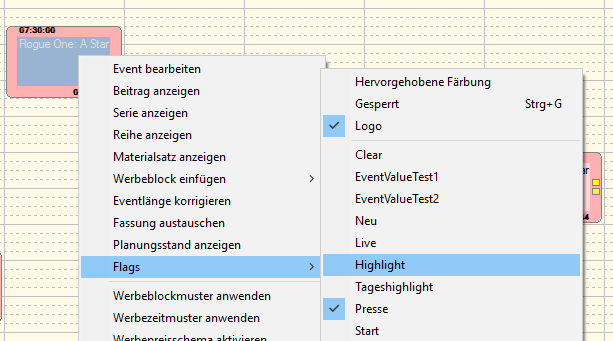4.1.1 Reiter Allgemein
Felder
| Eventdaten | Kanal | Beginn | Fixe Startzeit | Beginn | Ende | Beginn Presse | Dauer | Dauer variabel | Ausstrahlungstyp | Logo | Nr | FSK | Bemerkung | Status | Hervorgehobene Färbung | Feed HD | Feed SD |
|---|---|---|---|---|---|---|---|---|---|---|---|---|---|---|---|---|---|
| Eigenschaften | Nr | Symbol | Eigenschaft | Wert | |||||||||||||
| Material | Clip-Nummer | Materialname | Werbeschnitt | Assets/Rollen | Keine automatische Zuordnung |
Kanal: Anzeige des Service, auf dem das Event eingeplant ist.
Datum, Beginn, Dauer, Ende: Zeitpunkt, zu dem das Event eingeplant ist: Hier können Sie den Beginn oder die Dauer festlegen, dementsprechend ändert sich auch das Ende.
Fixe Startzeit: Durch Aktivierung wird das Event fix gesetzt.
Ausstrahlungstyp: Zeigt an, ob es sich um z. B. um eine Erstausstrahlung oder eine Wiederholung handelt.
FSK: Angabe der vorher definierten Jugendschutzeinordnung.
Buttons
Lizenzinfo
Sie haben die Möglichkeit, zu allen geplanten Events über den Button Lizenzinfo Regelverletzungen der Lizenz abzufragen: Je nachdem, ob aufgrund der Einplanung der aktuellen Programmfassung eine Lizenzregel bzw. Wiederholungsregel verletzt wurde, wird bei Klick auf den Button Lizenzinfo eine Meldung ausgegeben. Auch gültige, d. h. eingehaltenen Regeln werden angezeigt:
| Fehlermeldung | Aktion |
|---|---|
| - Keine Lizenz - Es gibt kein gültiges Lizenzwindow. | Prüfen Sie die Einstellungen am Lizenzwindow und legen Sie ein gültiges Window an. |
| - Keine Lizenz - Die Ausstrahlung ist außerhalb des Lizenzwindow. | Prüfen Sie die Einstellungen am Lizenzwindow und legen Sie ein gültiges Window an. |
- Keine Lizenz - Die erweiterte Einsatzprüfung ist fehlgeschlagen (Kanalzugehörigkeit, DoNotAir-Flag, ...). | Prüfen Sie, ob eine Lizenz vorhanden ist. Es muss eine Lizenz mit gültigem Lizenzwindow angelegt werden. |
- Parameter Fehler - Das Kürzel der Ausstrahlung (Parameter) kann nicht interpretiert werden. | Prüfen Sie Ihre Angaben zum Lizenzwindow (Ausstrahlung) anhand der Parameter-Einstellungen. |
- Parameter Fehler - Das Kürzel der Wiederholung (Parameter) kann nicht interpretiert werden. | Prüfen Sie Ihre Angaben zum Lizenzwindow (Wiederholung) anhand der Parameter-Einstellungen. |
- Keine Wiederholung - Die Anzahl Wiederholungen (Reruns) dieses Typs in der Primetime wurde überschritten. | Prüfen Sie Ihre Angaben zum Lizenzwindow (Wiederholung) anhand der Parameter-Einstellungen. |
- Keine Wiederholung - Die Abstandsregel zwischen Ausstrahlung (Run) und Wiederholung (Rerun) dieses Typs wurde verletzt. | Prüfen Sie Ihre Angaben zum Lizenzwindow anhand der Parameter-Einstellungen. |
- Keine Wiederholung - Die Anzahl erlaubter Wiederholungen (Reruns) des Windows wurde überschritten. | Prüfen Sie Ihre Angaben zum Lizenzwindow anhand der Parameter-Einstellungen. |
| - Keine Wiederholung - Die Windowgültigkeit ist beendet. | Prüfen Sie die Einstellungen am Lizenzwindow und legen Sie ein gültiges Window an. |
- Keine Ausstrahlung - Die Zeitprüfung für Ausstrahlungen (Runs) dieses Typs ergab eine Verletzung. | Prüfen Sie Ihre Angaben zum Lizenzwindow anhand der Parameter-Einstellungen. |
| - Keine Ausstrahlung - Die Anzahl Ausstrahlungen (Runs) dieses Typs in der Primetime wurde überschritten. | Prüfen Sie die Einstellungen am Lizenzwindow und legen Sie ein gültiges Window an. |
- Keine Ausstrahlung - Der Mindestabstand zwischen zwei Ausstrahlungen (Runs) dieses Typs wurde verletzt. | Prüfen Sie Ihre Angaben zum Lizenzwindow anhand der Parameter-Einstellungen. |
- Keine Ausstrahlung - Die Anzahl erlaubter Ausstrahlungen (Runs) des Windows wurde überschritten. | Prüfen Sie Ihre Angaben zum Lizenzwindow anhand der Parameter-Einstellungen. |
| - Unbekannter Fehler - | Wenden Sie sich an die Lizenzabteilung oder den Support |
Materialzuweisung zum Event
Im Bereich Material des Event-Dialogs erfolgt die Materialzuweisung zum eingeplanten Event. Hier werden, falls festgelegt, die Clip-Nummer und der Materialname angezeigt. Sie können von hier aus in den Dialog Asset bearbeiten wechseln (Button ), siehe 6.3 Dialog Asset bearbeiten.
Zusammenhang Werbeschnitte des Assets und Planung
Unterscheidet sich die Anzahl der eingeplanten Ad breaks im Programmer/Planner von den angelegten Werbeschnitten eines Assets (angelegt im Dialog Asset bearbeiten im Reiter Werbeschnitte), so kann der Planer kein Material zuteilen und es kommt zu einem Materialfehler. Für den Fall, dass mehrere ähnliche Werbeschnitte angelegt wurden (z. B. 2 Werbeschnitte an verschiedenen Stellen), kann der Planer zwischen beiden Werbeschnitten auswählen.
In obiger Abbildung stimmen Programmer und Werbeschnitt-Zuordnung des Assets überein: Im Programmer kann am Event der vorher definierte Werbeschnitt ausgewählt werden. Sollte jedoch das Event einen weiteren Werbeblock erhalten, so stimmen in diesem Fall die Werbeschnitte des Assets nicht mehr mit den tatsächlichem Event überein. Im Programmer kann nun nichts mehr ausgewählt werden, das Event erhält einen Materialfehler:
Flags setzen
Zu jedem eingeplanten Event im Plan können mehrere Flags gesetzt werden, die relevant für die Ausstrahlung sind (z. B. „Presse“: alle Events mit aktivierten Presse-Flag werden über Mediendienstleister (z. B. Internet/TV-Zeitschriften) kommuniziert). Per Default, d.h. automatisch werden zu jedem Event bei Einplanung die Flags Presse und Logo aktiviert. Flags werden entweder im Dialog Event bearbeiten oder im Kontextmenü der rechten Maus (Flags) zu den Events angezeigt und bearbeitet:
Sie können die Flags jederzeit auch per Mehrfachselektion für mehrere Events gleichzeitig aktivieren bzw. deaktivieren. Für eine Mehrfachselektion markieren Sie alle gewünschten Events im Programmplan (Klick bei gedrückter [SHIFT]-Taste) und (de-)aktivieren Sie das Flag über die rechte Maus im Kontextmenü Flags. Ein aktiviertes Flag wird durch ein gesetztes Häkchen angezeigt.
Wenn Sie mehr Flags hinzufügen möchten oder das Symbol eines Flags ändern möchten, könnnen Sie dies unter Admin > Parameter bearbeiten > Werteigenschaft tun.